

Smartphone e desktop non sono sempre precisi quando si tratta di scegliere la connessione più forte a cui connettersi. Il tuo PC o il tuo smartphone si connetteranno a una rete basata esclusivamente sulla sua potenza del segnale. Questo è difficilmente l'approccio migliore dal momento che altri fattori come la stabilità e la velocità sono importanti quando ci si collega a una rete. Se stai usando Windows 10, c'è un modo abbastanza semplice per impostare l'ordine di connessione WiFi. Per impostare la priorità della connessione WiFi in Android, è necessaria un'app chiamata WiFi Prioritizer .
Installa WiFi Prioritizer e aprilo. Elencherà tutte le reti WiFi salvate sul tuo dispositivo. All'interno di questo elenco, puoi trascinare le connessioni per impostarne la priorità . La connessione nella parte superiore dell'elenco sarà la rete preferita a cui connettersi.
Attivare l'opzione "Abilita processo pianificato" e in base all'ordine dell'elenco, il dispositivo si connetterà alla rete preferita. WiFi Prioritizer giudica quale connessione collegare in base a quanto forte e debole è il segnale. Controlla costantemente per vedere quale connessione è la più forte e poi scende nell'elenco per connettersi al migliore, preferito.
Puoi modificare la potenza minima del segnale che deve avere una connessione per consentire al tuo dispositivo di connettersi ad esso le impostazioni dell'app. Allo stesso modo, è possibile impostare la potenza minima del segnale che, se una connessione scende a causare la disconnessione del dispositivo da esso. Allo stesso modo, puoi anche cambiare la frequenza con cui l'app controlla la potenza del segnale delle reti disponibili.



Come disattivare da remoto Smart Lock su Android
Mantenere un telefono sicuro è complicato; da un lato non vuoi che nessuno sia in grado di accedere ai tuoi dati. D'altra parte, non si vuole mettere così tanti blocchi sul dispositivo che sbloccarlo per uso personale è un problema. Android risolve questo problema con Smart Lock. È un sofisticato sistema di chiusura che può mantenere il tuo dispositivo sbloccato se è nella tua tasca, collegato a un dispositivo indossabile o alla tua auto, o se sei a casa o al lavoro.
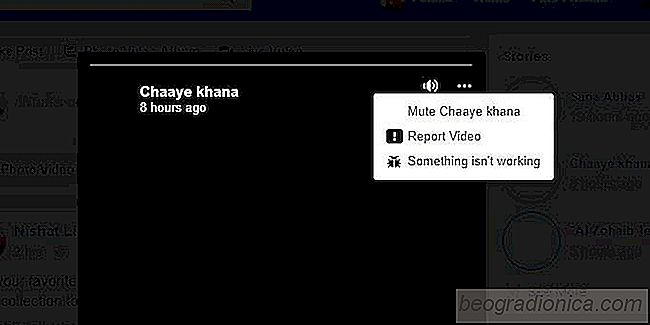
Come silenziare le storie di Facebook da profili e pagine
Ricorda le storie di Facebook che sono state copiate da Snapchat? Non sono così popolari come Facebook sperava che sarebbero, ma questo non significa che nessuno li sta usando. Probabilmente nella lista dei tuoi amici ci sono alcune persone che pubblicano la loro storia su Facebook, e la maggior parte delle pagine di prodotti e marchi di solito pubblicano qualcosa nelle loro storie.